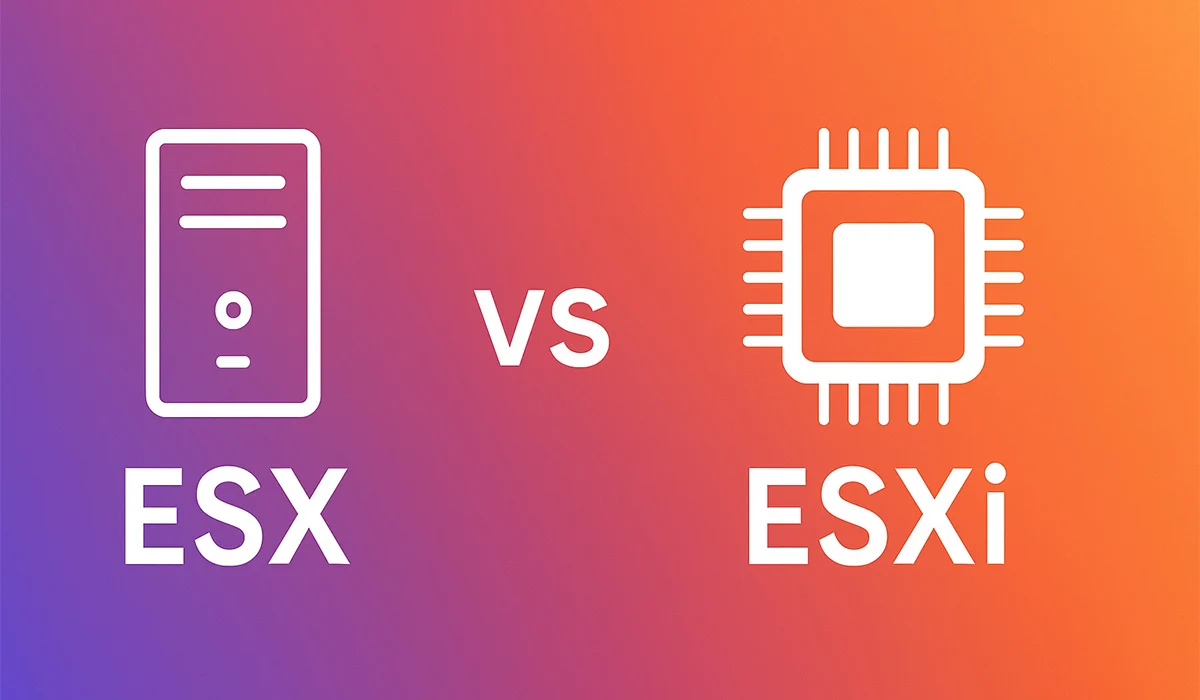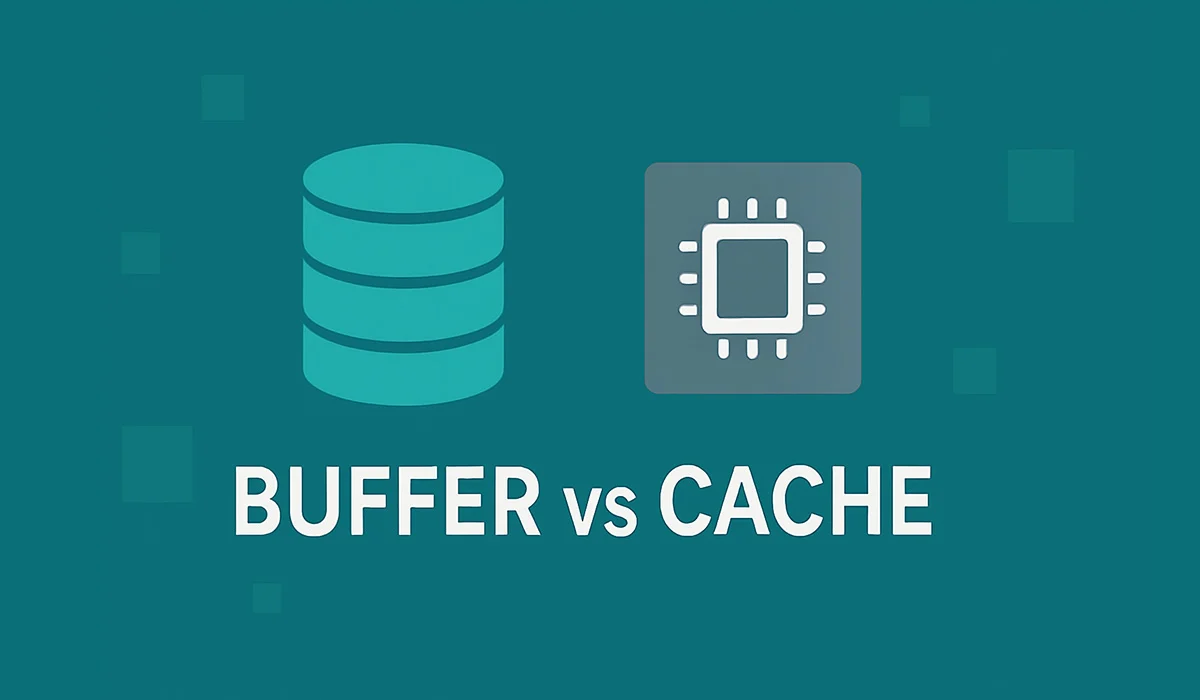Sysprep چیست و چرا یک ابزار کلیدی است؟
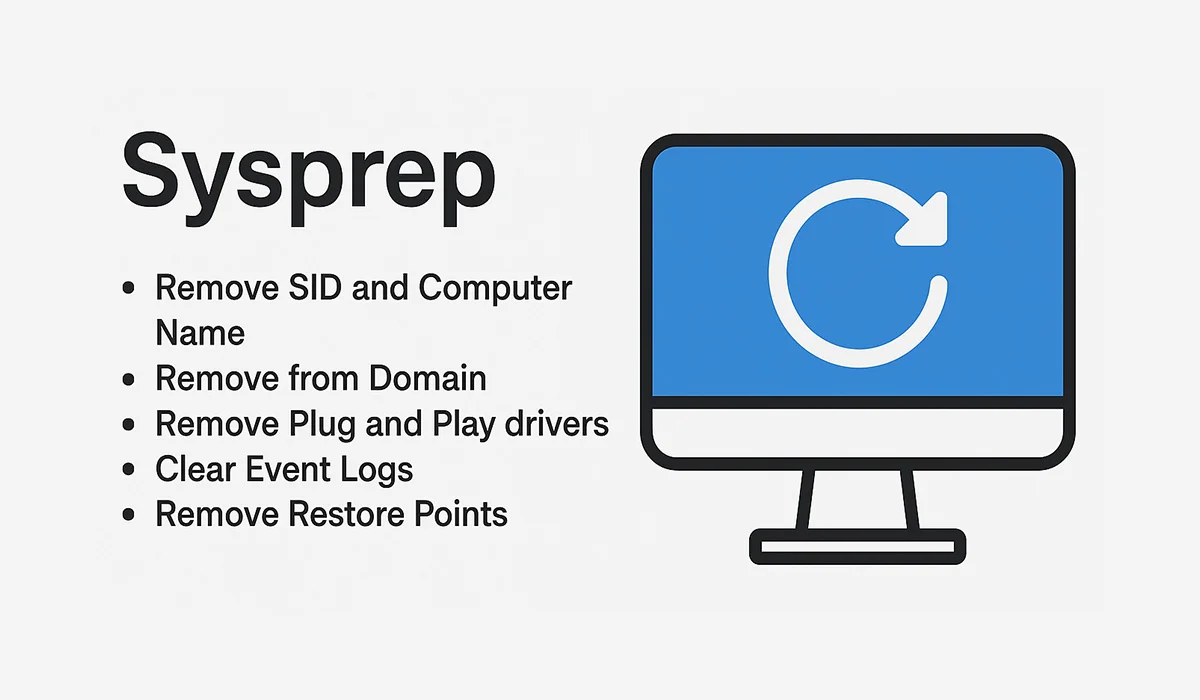
در دنیای امروز که مدیریت سیستمها و رایانهها با سرعتی بیسابقه در حال رشد است، استانداردسازی و یکپارچهسازی نصب و راهاندازی سیستم عاملها به یک نیاز حیاتی تبدیل شده است. تصور کنید شما یک مدیر شبکه هستید و باید دهها یا حتی صدها کامپیوتر جدید را آماده بهرهبرداری کنید. نصب ویندوز و پیکربندی جداگانه برای هر دستگاه، وقتگیر و خستهکننده خواهد بود. اینجا دقیقاً جایی است که ابزار Sysprep وارد میدان میشود؛ ابزاری که شاید در نگاه اول ساده به نظر برسد اما در واقع یکی از مهمترین ابزارهای حرفهای در حوزه مدیریت سیستمهای ویندوزی به شمار میآید.
در این مقاله به بررسی کامل و تخصصی Sysprep، دلایل استفاده از آن، عملکردهای مختلفش و نقش حیاتی آن در حذف SID خواهیم پرداخت. اگر به دنبال بهینهسازی فرآیندهای نصب ویندوز و راهاندازی سریع و استاندارد هستید، با ما همراه باشید.
آنچه قراره یاد بگیریم اینجاست!
Sysprep چیست؟
Sysprep (System Preparation Tool) ابزاری رسمی و رایگان از مایکروسافت است که برای آمادهسازی سیستم عامل ویندوز جهت ایمیج گرفتن (imaging) و نصب مجدد روی سیستمهای مختلف طراحی شده است. این ابزار برای اولین بار در ویندوز NT 4.0 معرفی شد و به مرور زمان در تمامی نسخههای بعدی ویندوز گنجانده شده است. هدف اصلی Sysprep، ایجاد یک ایمیج سیستم (System Image) بدون اطلاعات منحصر بهفرد دستگاه مانند شناسه امنیتی (SID)، تنظیمات شخصی، و درایورهای خاص است.
Sysprep ابزار مایکروسافت برای آمادهسازی ویندوز جهت نصب روی چندین سیستم مختلف میباشد. این ابزار زمانی کاربرد دارد که قصد دارید از یک نسخه ویندوز در چند دستگاه استفاده کنید. پس از اجرای Sysprep، میتوان از سیستم Image گرفت و آن را روی سختافزارهای مشابه نصب کرد. در ویندوز 11 و نسخههای جدیدتر، این ابزار معمولاً در مسیر مشخصی در درایو C قرار دارد، اما در نسخههای قدیمیتر مانند XP یا Windows Server 2003، باید آن را از روی CD ویندوز اجرا کرد.
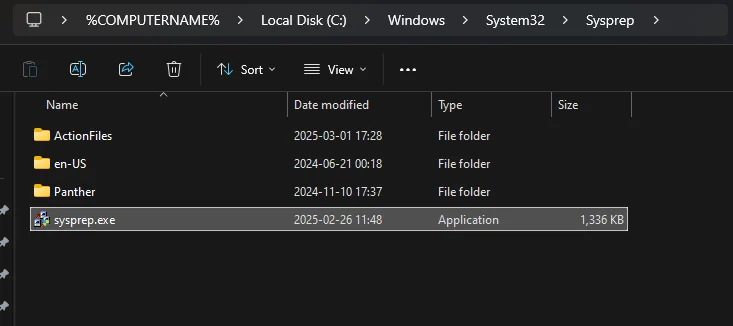
کاربردهای اصلی Sysprep
Sysprep برای اهداف مختلفی مورد استفاده قرار میگیرد:
- کلونسازی سیستمها: امکان تهیه یک نسخه عمومی از ویندوز و استفاده از آن روی چندین سیستم مشابه.
- حذف SIDها: هر سیستم ویندوزی دارای یک SID منحصر بهفرد است که در شبکه باعث شناسایی آن میشود.
- اجرای OOBE (Out-Of-Box Experience): آمادهسازی سیستم برای تجربه کاربری اولیه مانند زمان خرید لپتاپ جدید.
- Reset یا Generalize کردن سیستم: بازگرداندن سیستم به حالتی که فاقد اطلاعات خاص سختافزاری و کاربری باشد.
حالتهای مختلف اجرای Sysprep
Sysprep را میتوان با پارامترهای مختلف اجرا کرد. این فایل به صورت پیشفرض در ویندوز در این مسیر قرار دارد. مهمترین حالتهای آن عبارتاند از:
C:\Windows\System32\Sysprep
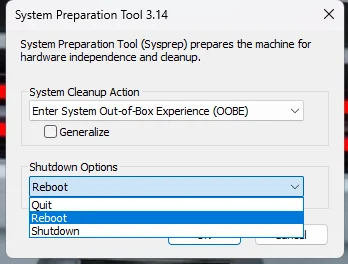
- /generalize
- این گزینه برای حذف SID و سایر اطلاعات منحصر بهفرد سیستم بهکار میرود.
- از پیشنیازهای ایجاد image عمومی است.
- برای نصب Image ویندوز روی سیستم دیگر با سختافزار مشابه استفاده از گزینه Generalize در Sysprep ضروری است. این گزینه اطلاعات منحصربهفرد سیستم مانند SID و GUID را حذف میکند تا ویندوز در سیستم جدید بدون مشکل راهاندازی شود. بدون اجرای Sysprep با گزینه Generalize، انتقال Image به سختافزار دیگر میتواند باعث بروز خطاها و مشکلات جدی در عملکرد ویندوز شود، بهویژه در شبکهها و دامنههای سازمانی.
- /oobe
- در فرآیند آمادهسازی با Sysprep، برخی مشخصات منحصر بهفرد ویندوز پاک میشود تا سیستم برای نصب روی سختافزار جدید آماده گردد. پس از نصب، ویندوز این مشخصات را بهصورت یکتای مخصوص سیستم جدید تولید کرده و تنظیمات به حالت اولیه بازمیگردند.
- /shutdown یا /reboot
- هنگام استفاده از Sysprep، گزینهای به نام Shut down Option وجود دارد که تعیین میکند سیستم پس از اجرای Sysprep چه کاری انجام دهد؛ مانند Reboot (راهاندازی مجدد) یا Shut down (خاموش کردن). بهعنوان مثال، در محیطهای مجازیسازی معمولاً گزینه Shut down برای آمادهسازی Template استفاده میشود. صرفنظر از گزینه انتخابی، پس از اجرای Sysprep و ریاستارت سیستم، صفحه آشنای «Welcome to Windows» نمایش داده میشود که نشاندهنده آغاز مراحل پیکربندی اولیه ویندوز است.
- /audit
- حالت Audit Mode در Sysprep این امکان را فراهم میکند که قبل از تهیه Image از ویندوز، نرمافزارها، درایورها یا بهروزرسانیهای خاص مورد نیاز سازمان را روی سیستم نصب کنید. این حالت برای شخصیسازی ویندوز بر اساس نیازهای شبکه، مانند نصب درایور پرینترهای یکسان یا برنامههای اختصاصی شرکت، بسیار کاربردی است. با استفاده از Audit Mode میتوان یک ویندوز سفارشیسازیشده را آماده کرده و سپس آن را بهسرعت روی همه سیستمهای شبکه نصب کرد، که باعث صرفهجویی قابل توجهی در زمان میشود.
SID چیست و چرا باید حذف شود؟
SID (Security Identifier) شناسهای منحصر بهفرد برای هر نصب از ویندوز است که توسط سیستم برای شناسایی کاربران، گروهها و سایر اشیاء امنیتی استفاده میشود. در شبکههایی که چندین سیستم ویندوزی مشابه استفاده میشوند، وجود SID یکسان میتواند باعث بروز مشکلاتی در احراز هویت، دسترسیها و عملکرد Active Directory شود.
استفاده از Sysprep با گزینه /generalize به حذف SID موجود و ایجاد SID جدید در زمان راهاندازی مجدد کمک میکند. این فرآیند برای جلوگیری از تداخل و خطاهای امنیتی در شبکه ضروری است.
دلایل استفاده از Sysprep
استفاده از گزینه Generalize در Sysprep مزایای مهمی دارد که هم از نظر فنی و هم امنیتی نقش حیاتی ایفا میکند. خلاصه مهمترین تأثیرات آن به شرح زیر است:
- حذف Computer Name: نام کامپیوتر پاک میشود تا بتوان در سیستم جدید نام یکتای مناسبتری انتخاب کرد. این موضوع در شبکههای دامنهمحور بسیار مهم است.
- حذف از Domain: سیستم از دامنه خارج میشود تا از بروز تداخل در هنگام اضافه شدن سیستم جدید به همان دامنه جلوگیری شود.
- حذف درایورهای Plug and Play: با این کار مشکلات ناسازگاری سختافزاری کاهش مییابد، چون درایورهای لازم در سیستم مقصد بهصورت خودکار نصب میشوند.
- پاک شدن Event Logها: لاگهای سیستم که مربوط به سیستم اولیه هستند حذف میشوند و باعث میشوند سیستم جدید بدون سابقه خطا یا پیامهای غیرمرتبط آغاز به کار کند.
- حذف Restore Pointها: نقطههای بازیابی قبلی پاک میشوند تا از انتقال تنظیمات یا بازگردانیهای ناخواسته به سیستم مقصد جلوگیری شود.
- حذف پروفایل Local Administrator: پروفایل ادمین لوکال حذف میشود که از منظر امنیتی مهم است، زیرا اطلاعات حساس نباید به سایر سیستمها منتقل گردد.
این اقدامات به آمادهسازی یک Image کاملاً خنثی و قابل استفاده در سیستمهای مختلف کمک میکند. Sysprep با ابزارهایی مانند MDT، WDS و System Center Configuration Manager (SCCM) یکپارچه شده و فرآیند نصب خودکار را تسهیل میکند.
نکات مهم در استفاده از Sysprep
- Sysprep فقط 8 بار در هر image ویندوز قابل اجراست.
- بهتر است پس از اجرای Sysprep، هیچ تغییر سختافزاری یا نرمافزاری روی سیستم اعمال نشود.
- قبل از اجرای Sysprep، از اطلاعات خود نسخه پشتیبان تهیه کنید.
جایگاه Sysprep در فرآیند Deployment ویندوز
در فرآیندهای حرفهای نصب ویندوز، Sysprep نقش کلیدی ایفا میکند. ابتدا سیستم نمونه (reference system) پیکربندی میشود. سپس با استفاده از Sysprep آن را generalize کرده و ایمیج (Capture) انجام میشود. ایمیج ایجاد شده میتواند از طریق ابزارهایی مانند WDS یا USB روی سایر دستگاهها نصب شود.
ترکیب Sysprep با نصب سایلنت (Unattend.xml)
برای سفارشیسازی بیشتر، میتوان از فایل پاسخ (Unattend.xml) در کنار Sysprep استفاده کرد. این فایل به ویندوز دستور میدهد که در مراحل مختلف نصب چه تنظیماتی را اعمال کند، بدون نیاز به دخالت کاربر.
دوره ادمین شبکه برتر | وارد بازار کار شو!
🚀 دوره پشتیبان شبکه (Help Desk) | راهی سریع به دنیای IT
🎯 آیا به دنیای فناوری و شبکه علاقه داری؟
🔧 میخواهی وارد دنیای شغلهای پردرآمد IT بشی؟
💡 این دوره تمام چیزی است که برای شروع نیاز داری!
نتیجهگیری
Sysprep ابزاری استراتژیک در جعبهابزار هر مدیر شبکه و تکنسین IT است. با حذف SID، اجرای OOBE و آمادهسازی برای ایمیجگیری، نقش حیاتی در پیادهسازی سریع، امن و استاندارد سیستمهای ویندوزی دارد. اگر به دنبال افزایش بهرهوری، کاهش خطا و مدیریت آسانتر سیستمها هستید، Sysprep دقیقاً همان چیزی است که به آن نیاز دارید.
منبع: آکادمی بامادون
مطالب مرتبط: 👇👇
- تفاوت بافر و کش چیست؟ بررسی مفاهیم Buffer و Cache
- تفاوت ESX و ESXi چیست؟ بررسی کامل از تاریخچه تا امروز
- تفاوت OVF و OVA در VMware | تفاوتها، کاربردها و نحوهی خروجی گرفتن
- مدیریت RAM در VMware ESXi: تفاوت Reservation، Limit و Share در ماشینهای مجازی
- تفاوت Thin Client و Zero Client چیست؟ تین کلاینت در مقابل زیرو کلاینت
- 10 مشکل رایج در شبکههای کامپیوتری و روش حل مشکلات شبکه
- تفاوت ویندوز سرور و ویندوز کلاینت چیست؟ هر آنچه باید بدانید!
- تفاوت سرور و Workstation چیست؟ | تفاوت کلاینت و سرور در چیست؟
- Hot Swap، Hot Plug و Hot Add در مجازیسازی و سختافزار سرورها چیست؟